- Τα Windows 11 εισάγουν μια πληθώρα νέων λειτουργιών μαζί με μια ανανεωμένη εμφάνιση που δίνει μεγαλύτερη έμφαση στην ομοιομορφία και την αποτελεσματικότητα.
- Μπορείτε να χρησιμοποιήσετε μια εικονική μηχανή για να το εγκαταστήσετε στο Mac σας και να το δοκιμάσετε.
- Ένας τρόπος για να δημιουργήσετε ένα πρόγραμμα εγκατάστασης USB των Windows 11 σε Mac είναι να χρησιμοποιήσετε το Terminal.
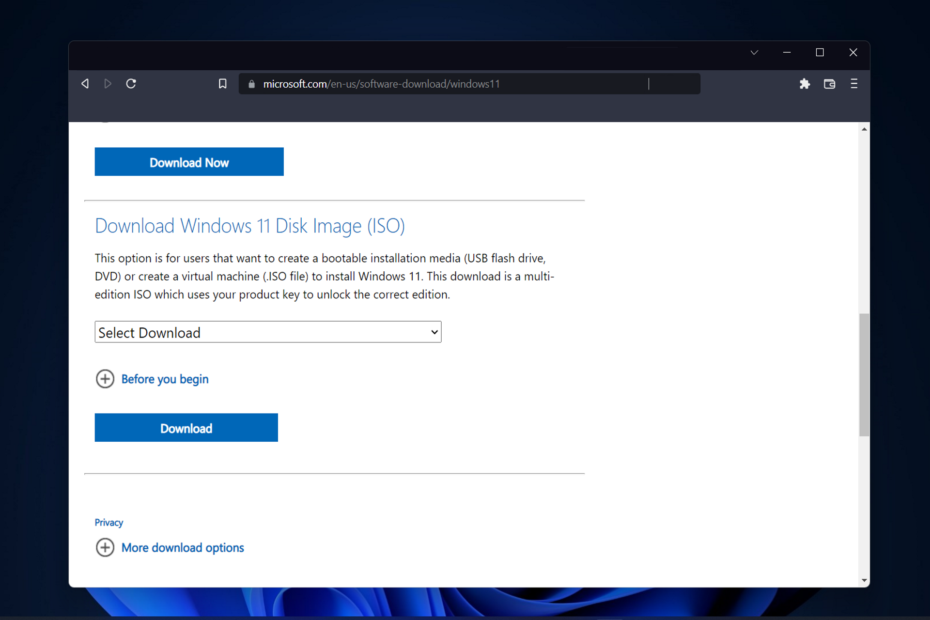
VMWare είναι μια ευέλικτη και γρήγορη λύση εικονικοποίησης που σας επιτρέπει να εκτελείτε πολλαπλές εικονικές μηχανές στον ίδιο υπολογιστή. Δεν απαιτεί εξειδικευμένη γνώση υπολογιστή, παρέχοντας ένα καλά οργανωμένο περιβάλλον χρήστη με όλα τα εργαλεία που χρειάζεστε.
- Μεταφέρετε VM από και προς τον τοπικό σας υπολογιστή
- Οι πιο ασφαλείς hypervisors στον κλάδο
- Υποστηρίζει direct X και OpenGL
- Συμβατό με τεχνολογίες cloud ή κοντέινερ
- Τοπικές και απομακρυσμένες αναπτύξεις μέσω του vSphere
Τα Windows 11 εισάγουν α πλούτο νέων χαρακτηριστικών μαζί με μια ανανεωμένη εμφάνιση που δίνει μεγαλύτερη έμφαση στην ομοιομορφία και την αποτελεσματικότητα. Έτσι, το σημερινό θέμα είναι πώς να δημιουργήσετε ένα πρόγραμμα εγκατάστασης USB των Windows 11 σε Mac.
Αντί για αναβάθμιση, εκτελώντας μια καθαρή εγκατάσταση των Windows 11 είναι η μέθοδος που αποφέρει τα καλύτερα αποτελέσματα κατά την απόκτηση του λειτουργικού συστήματος. Χρησιμοποιώντας μια μονάδα δίσκου με δυνατότητα εκκίνησης στα Windows 11, μπορείτε να κάνετε αυτήν την εργασία.
Εάν εργάζεστε με υπολογιστή με Windows, η δημιουργία ενός CD με δυνατότητα εκκίνησης για τα Windows 11 είναι μια αρκετά απλή διαδικασία. Από την άλλη πλευρά, εάν εργάζεστε με Mac, η διαδικασία θα είναι λίγο πιο περίπλοκη.
Αυτή η ανάρτηση θα περιγράψει πώς να ολοκληρώσετε αυτήν την εργασία χωρίς να χρησιμοποιήσετε έναν υπολογιστή που βασίζεται σε Windows ή μια εικονική μηχανή (VM), καθώς και χωρίς να χρησιμοποιήσετε τη βοήθεια του BootCamp. Συνέχισε να διαβάζεις!
Μπορείτε να εγκαταστήσετε τα Windows 11 σε Mac;
Επειδή Τα Windows 11 απαιτούν μια φυσική μονάδα TPM, μόνο το Parallels επιτρέπει στους χρήστες να εγκαταστήσουν τα Windows 11 σε Mac αυτή τη στιγμή.
Αυτή η λειτουργία είναι διαθέσιμη τόσο στην Intel όσο και στους πιο πρόσφατους υπολογιστές Mac της Apple με τσιπ Silicon M1, καθώς και στην πιο πρόσφατη έκδοση του macOS Monterey.
Μπορούν τα Windows 11 να εκτελούνται σε M1 Mac;
Τώρα μπορείτε να εκτελέσετε τα Windows 11 στο M1 Mac σας, κάτι που δεν ήταν δυνατό στο παρελθόν. Επιπλέον, και ίσως το πιο εντυπωσιακό, μπορείτε να εκτελέσετε τα Windows 11 σε μια εικονική μηχανή στο M1 Mac σας.
Το Parallels λειτουργεί άψογα σε M1 Mac σε δοκιμές, επομένως τα Windows στο ARM θα εγκατασταθούν σε μια εικονική μηχανή Parallels Desktop σε M1 Mac.
Αυτή η έκδοση του λειτουργικού συστήματος εκτελεί πολλές δημοφιλείς εφαρμογές Windows που έχουν σχεδιαστεί για υπολογιστές που βασίζονται σε Intel χρησιμοποιώντας το δικό της λογισμικό εξομοίωσης.
⇒Αποκτήστε το Parallels Desktop 17
Μπορώ να εγκαταστήσω τα Windows 11 στο Mac VirtualBox;
Ναι, μπορείτε να χρησιμοποιήσετε α εικονική μηχανή για να εγκαταστήσετε τα Windows 11 στο Mac σας, εάν είστε χρήστης του λειτουργικού συστήματος Mac που ενδιαφέρεται να δοκιμάσει την πιο πρόσφατη έκδοση των Windows 11. Ακόμα κι αν είναι απλώς δωρεάν όπως το VirtualBox.
Από την άλλη πλευρά, θα πρέπει να γνωρίζετε ότι το VirtualBox θα λειτουργεί σωστά μόνο σε Mac που βασίζονται σε Intel. Για να εγκαταστήσετε τα Windows 11 σε M1 Mac, θα χρειαστείτε Parallels Desktop.
Μπορείτε να χρησιμοποιήσετε μια συναρπαστική δυνατότητα γνωστή ως εικονικοποίηση, εάν χρησιμοποιείτε Windows 11 Pro ή νεότερη έκδοση (ή Hyper-V στα Windows). Η εικονικοποίηση καθιστά δυνατή τη δημιουργία και τη χρήση εικονικών υπολογιστών μέσα στο περιβάλλον του λειτουργικού συστήματος κεντρικού υπολογιστή.
Τα Windows 11 θα είναι δωρεάν αναβάθμιση;
Είναι χωρίς κόστος. Ωστόσο, η αναβάθμιση θα είναι διαθέσιμη μόνο σε προσωπικούς υπολογιστές Windows 10 που εκτελούν την πιο πρόσφατη έκδοση των Windows 10. Και αυτό έχει υλικό που ικανοποιεί το ελάχιστες απαιτήσεις.
Στις ρυθμίσεις των Windows 10, στην ενότητα Windows Update, μπορείτε να ελέγξετε αν έχετε τις πιο πρόσφατες διαθέσιμες ενημερώσεις. Λάβετε υπόψη ότι σε τοποθεσίες όπου μετράται η χρήση Διαδικτύου, ενδέχεται να απαιτούνται χρεώσεις από τον πάροχο υπηρεσιών Διαδικτύου σας.
Αξίζει να εγκαταστήσετε τα Windows 11;
Η αναβάθμιση στα Windows 11 συνοδεύεται από μια σειρά από οφέλη. Μερικά από τα οποία περιλαμβάνουν μια πιο λεπτή νέα διεπαφή, βελτιωμένη ασφάλεια, ενημερωμένες εφαρμογές και γραφικά στοιχεία πληροφοριών.
Οι χρήστες υπολογιστών δεν έχουν πλέον καμία δικαιολογία για να αισθάνονται κατώτεροι όταν έρχονται αντιμέτωποι με τις εξελιγμένες διεπαφές χρήστη των συσκευών macOS και Chrome OS των φίλων τους.
Τα Windows 11 είναι εξίσου εκλεπτυσμένα με τον προκάτοχό τους. Με εξαίρεση την περιστασιακή εμφάνιση ενός αρχαϊκού πλαισίου διαλόγου Πίνακας Ελέγχου. Η σχεδίαση είναι ευχάριστη στην εμφάνιση χάρη στις στρογγυλεμένες άκρες του παραθύρου, τη μικροσκοπική γραμμή εργασιών και τη φιλική προς την αφή διάταξη.
Το λειτουργικό σύστημα είναι πιο ασφαλές από πριν και ένα σημαντικό μέρος αυτού μπορεί να αποδοθεί στο γεγονός ότι απαιτεί τη χρήση ενός αξιόπιστου επεξεργαστή που είναι γνωστός ως Trusted Platform Module.
Παρά τη μεγαλύτερη ασφάλεια, αυτή η νέα απαίτηση έκανε πολλούς σχολιαστές των Windows να αυξήσουν τις ανησυχίες τους. Επειδή ορισμένοι παλαιότεροι υπολογιστές δεν θα μπορούσαν να εκτελέσουν το νέο λειτουργικό σύστημα.
Συμβουλή ειδικού: Ορισμένα ζητήματα υπολογιστών είναι δύσκολο να αντιμετωπιστούν, ειδικά όταν πρόκειται για κατεστραμμένα αποθετήρια ή για αρχεία Windows που λείπουν. Εάν αντιμετωπίζετε προβλήματα με την επιδιόρθωση ενός σφάλματος, το σύστημά σας μπορεί να είναι μερικώς κατεστραμμένο. Συνιστούμε να εγκαταστήσετε το Restoro, ένα εργαλείο που θα σαρώσει το μηχάνημά σας και θα εντοπίσει ποιο είναι το σφάλμα.
Κάντε κλικ ΕΔΩ για λήψη και έναρξη επισκευής.
Τούτου λεχθέντος, ας δούμε πώς μπορείτε να δημιουργήσετε ένα πρόγραμμα εγκατάστασης USB των Windows 11 σε Mac με τρεις απλούς τρόπους. Συνέχισε να διαβάζεις!
Πώς μπορώ να δημιουργήσω ένα πρόγραμμα εγκατάστασης USB των Windows 11 σε Mac;
1. Χρησιμοποιήστε το τερματικό
- Συνδέστε το USB stick στο Mac σας και, στη συνέχεια, ανοίξτε την εφαρμογή Terminal κάνοντας κλικ στο εικονίδιο εκκίνησης στην Αποβάθρα. Τύπος Τερματικό στο πεδίο αναζήτησης, επιλέξτε το αποτέλεσμα με το όνομά του.
- Εγκαταστήστε το HomeBrew στο Mac σας επικολλώντας την ακόλουθη εντολή και πατώντας Εισαγω:
curl -fsSL -o install.sh https://raw.githubusercontent.com/Homebrew/install/HEAD/install.sh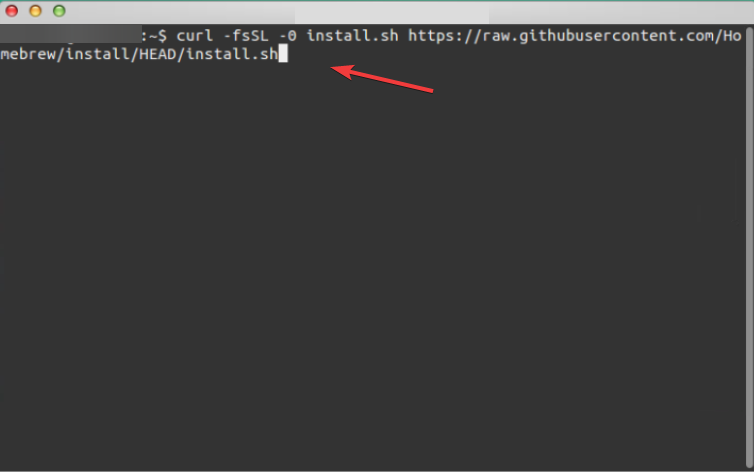
- Εισαγάγετε την ακόλουθη εντολή για να ολοκληρώσετε την εγκατάσταση του HomeBrew:
/bin/bash install.sh - Στη συνέχεια, εγκαταστήστε το wimlib χρησιμοποιώντας την ακόλουθη εντολή. Η βιβλιοθήκη Wimlib υποστηρίζει τη μορφή αρχείου απεικόνισης των Windows (WIM). Το οποίο επιτρέπει στους χρήστες να δημιουργούν, να αλλάζουν, να εξάγουν και να προσαρτούν αρχεία WIM:
brew install wimlib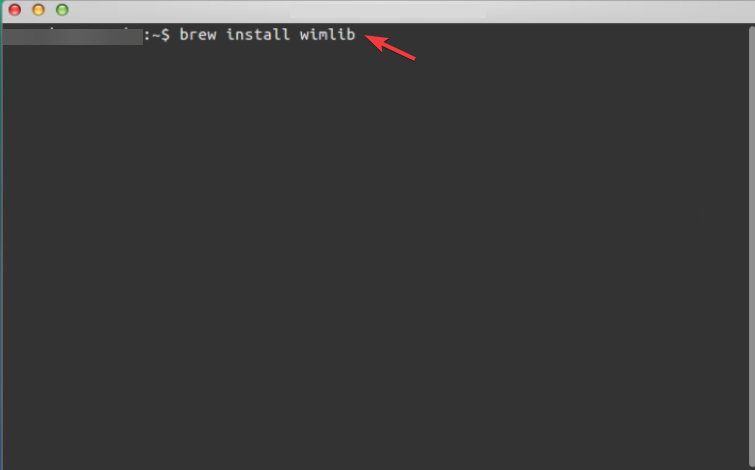
- Τύπος λίστα diskutil και πατήστε Εισαγω για να εμφανιστεί μια λίστα με όλες τις μονάδες δίσκου στο Mac σας. Σημειώστε το αναγνωριστικό δίσκου του USB stick που θα είναι είτε: disk2, disk3, disk4 κ.λπ…
- Χρησιμοποιήστε την ακόλουθη εντολή για να διαμορφώσετε το USB stick και φροντίστε να το αντικαταστήσετε όνομα δίσκου με το όνομα του δίσκου σας:
diskutil eraseDisk MS-DOS WINDOWS11 GPT /dev/diskname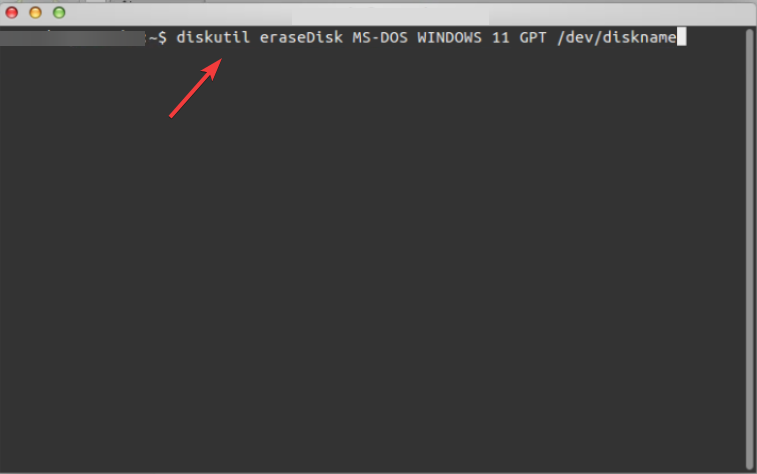
- Κατευθύνομαι προς σελίδα της Microsoft για τη λήψη των Windows 11 και επιλέξτε Windows 11 πολλαπλή έκδοση σύμφωνα με το Εικόνα δίσκου (ISO) Ενότητα.
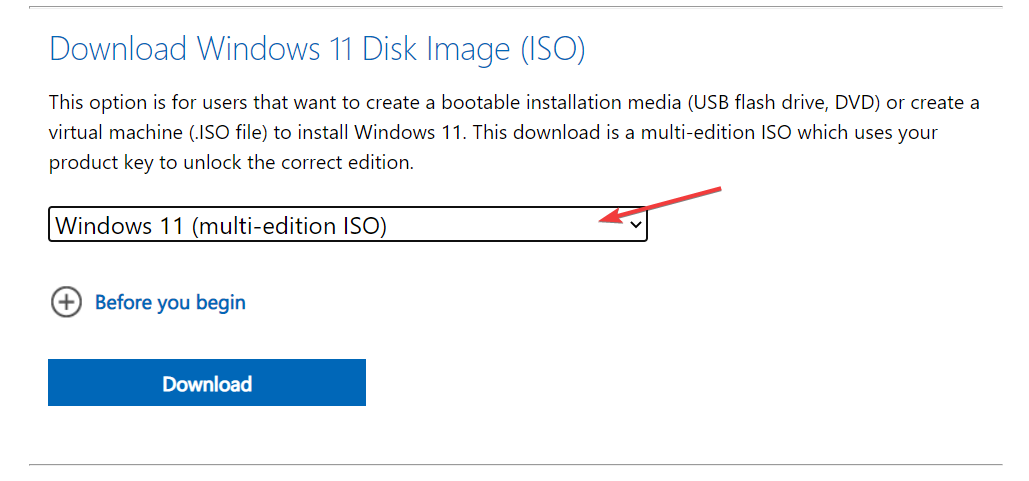
- Επιλέξτε τη γλώσσα που θέλετε για το λειτουργικό σας σύστημα και, στη συνέχεια, κάντε κλικ στο Λήψη 64-bit κουμπί.
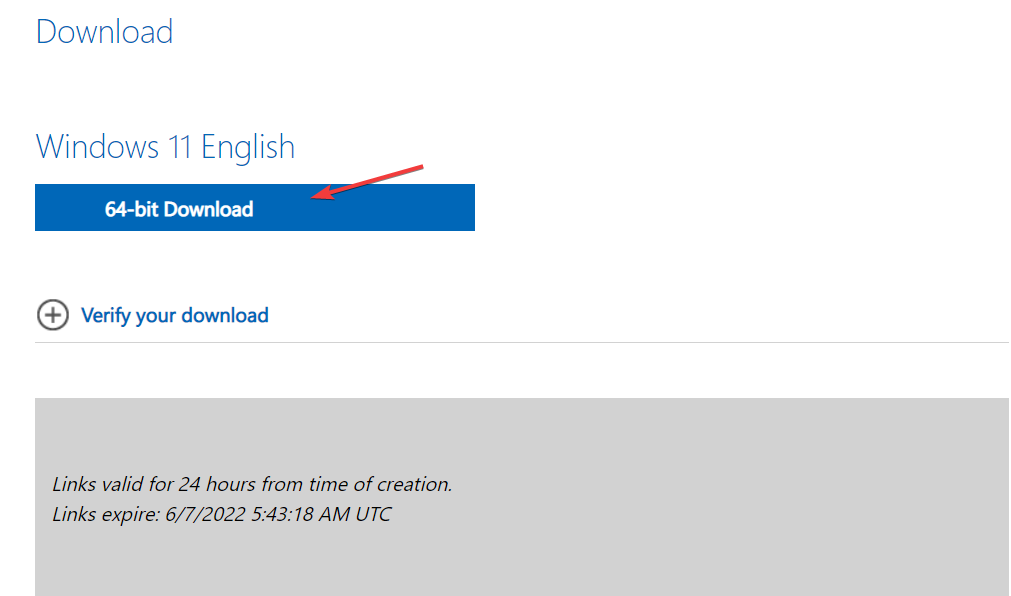
- Προσαρτήστε το αρχείο ISO από το φάκελο Λήψεις χρησιμοποιώντας την παρακάτω εντολή και πατήστε Εισαγω:
hdiutil mount ~/Downloads/filename.iso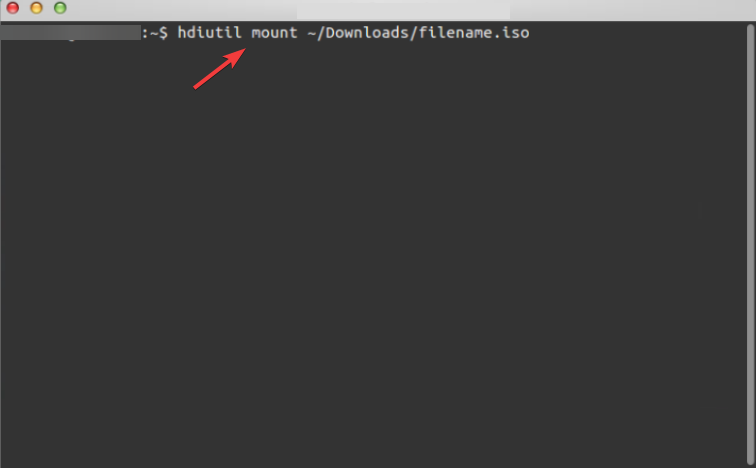
- Στη συνέχεια, αντιγράψτε το αρχείο ISO στο USB stick σας με την ακόλουθη εντολή. Λάβετε υπόψη ότι το όνομα του αρχείου πρέπει να ταιριάζει ακριβώς με αυτό που εμφανίζεται (CCCOMA_X64FRE_EN-US_DV9). Εάν είναι διαφορετικό (λόγω διαφορετικής επιλογής στη γλώσσα), προσέξτε να το τροποποιήσετε ανάλογα με τη διαφορά:
rsync -vha --exclude=sources/install.wim /Volumes/CCCOMA_X64FRE_EN-US_DV9/* /Volumes/WINDOWS11 - Διαχωρίστε και αντιγράψτε το αρχείο install.wim καθώς είναι μεγαλύτερο από 4 GB με αυτήν την εντολή:
wimlib-imagex split /Volumes/CCCOMA_X64FRE_EN-US_DV9/sources/install.wim /Volumes/WINDOWS11/sources/install.swm 3000 - Αυτό είναι! Τώρα έχετε ένα πρόγραμμα εγκατάστασης USB των Windows 11 σε Mac. Μπορείτε να το χρησιμοποιήσετε για να εγκαταστήσετε τα Windows 11 σε οποιαδήποτε συσκευή θέλετε.
Η διαδικασία δεν είναι πολύ περίπλοκη. Ωστόσο, ένα από τα μειονεκτήματα της χρήσης αυτής της τεχνικής είναι ότι η εγκατάσταση καταλαμβάνει 5,2 gigabyte χώρου στον υπολογιστή σας.
Δεν είναι δυνατή η εγγραφή ενός αρχείου που είναι μεγαλύτερο από 4 gigabyte σε μια συσκευή που έχει μορφοποιηθεί σε FAT32. Καθώς αυτή είναι η μόνη μορφή που είναι συμβατή τόσο με Windows όσο και με macOS.
Για να αντιμετωπίσετε αυτό το ζήτημα, μπορείτε να χωρίσετε το πρόγραμμα εγκατάστασης σε πολλά μικρότερα αρχεία. Για να το κάνετε αυτό, θα χρειαστεί να εγκαταστήσετε έναν διαχειριστή πακέτων που ονομάζεται wimlib, ο οποίος μπορεί να γίνει χρησιμοποιώντας το Homebrew. Κατά τη διαδικασία δημιουργίας του εκκινήσιμου CD, το αρχείο εγκατάστασης των Windows θα χωριστεί.
2. Χρησιμοποιήστε το Boot Camp
- Πρόσβαση Boot Camp στο Mac σας μεταβαίνοντας στο Εφαρμογές ακολουθούμενη από Βοηθητικά προγράμματα μέσα Ευρίσκων.
- Μέσα στο βοηθητικό πρόγραμμα Boot Camp, επιλέξτε το πλαίσιο δίπλα Δημιουργήστε έναν δίσκο εγκατάστασης των Windows 10 ή νεότερης έκδοσης.
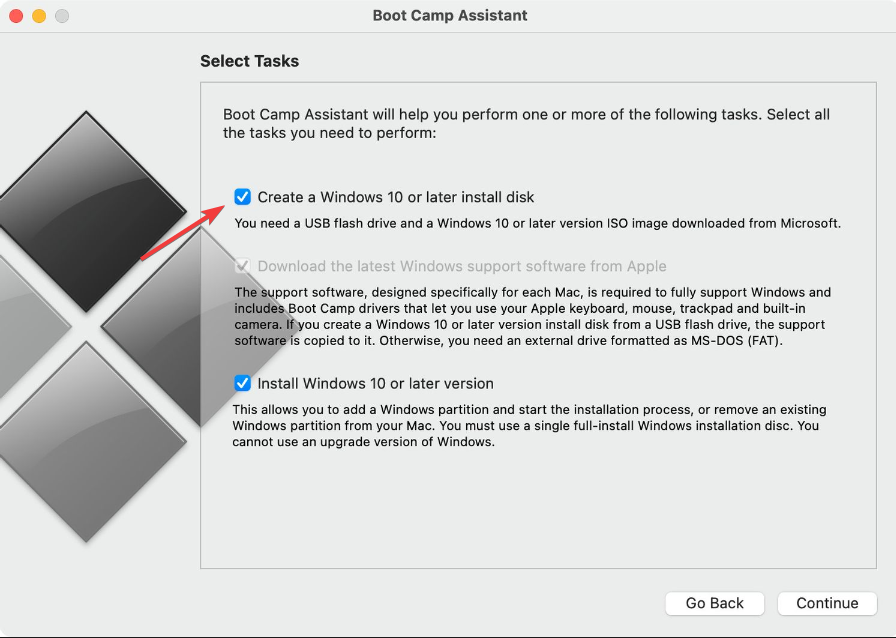
- Βεβαιωθείτε ότι έχετε επιλέξει το δεύτερο πλαίσιο εάν δεν είναι γκριζαρισμένο και καταργήστε την επιλογή του τρίτου. Κάντε κλικ στο Να συνεχίσει όταν τελειώσετε.
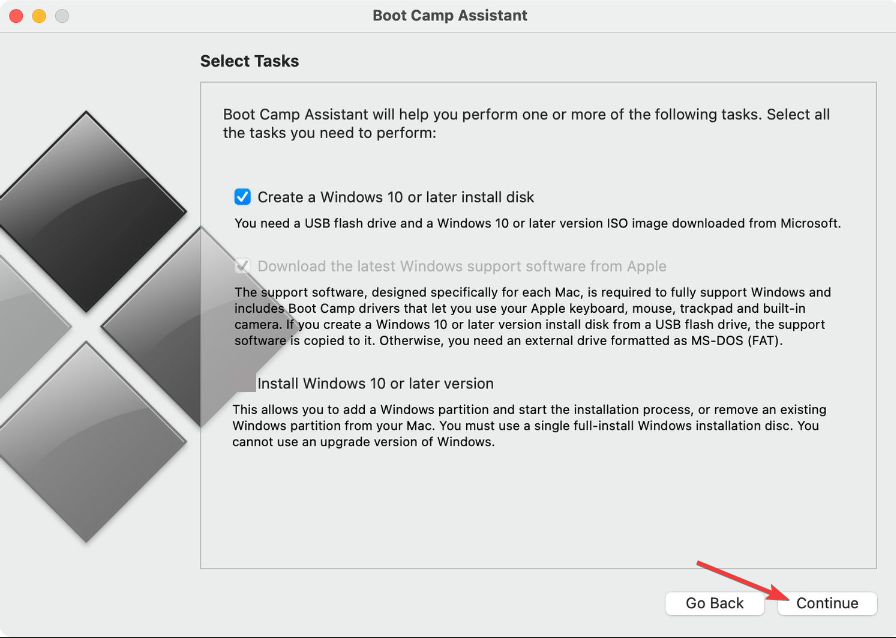
- Πλοηγηθείτε στο σελίδα της Microsoft και κατεβάστε το ISO των Windows 11. Επιλέγοντας το Λειτουργικό σύστημα πολλαπλών εκδόσεων Windows 11, τη γλώσσα που θέλετε να χρησιμοποιήσετε και, στη συνέχεια, κάντε κλικ στο Λήψη 64-bit κουμπί για να ξεκινήσει η διαδικασία λήψης
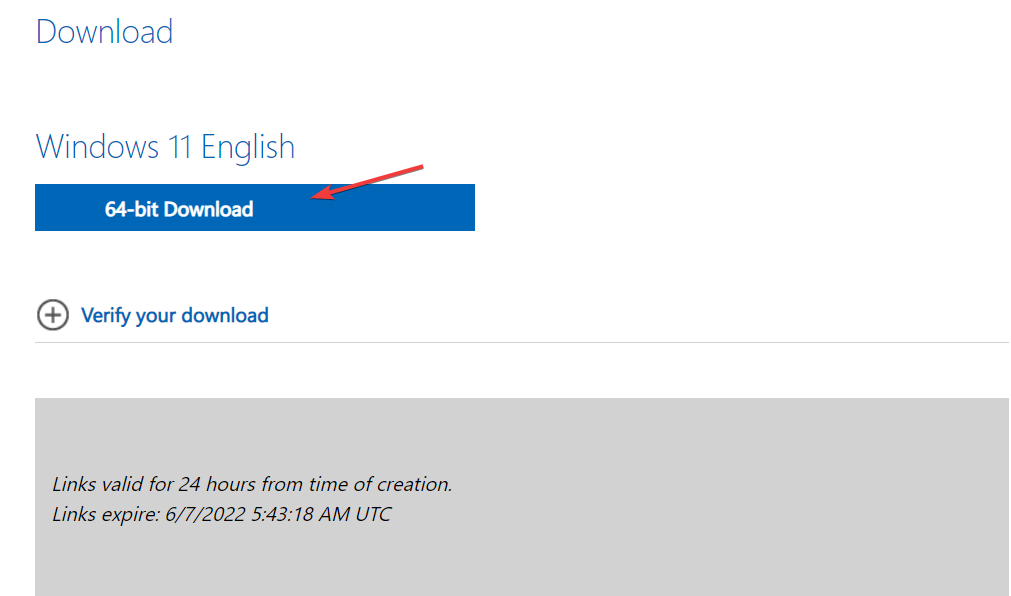
- Επιστροφή στο Boot Camp, επιλέξτε το αρχείο ISO που μόλις κατεβάσατε. Στη συνέχεια κάτω από το Δίσκος προορισμού επιλέξτε τη μονάδα USB σας.
- Το Boot Camp θα διαμορφώσει το USB σας και θα προσαρτήσει τα Windows 11 σε αυτό. Θα εμφανιστεί ένα νέο παράθυρο λέγοντας ότι το Το λογισμικό υποστήριξης των Windows έχει αποθηκευτεί. Αυτό είναι! Αυτός είναι ο δεύτερος τρόπος για να δημιουργήσετε ένα πρόγραμμα εγκατάστασης των Windows 11 USB σε Mac.
Δεν χρειάζονται μακροσκελείς οδηγίες τερματικού ή λογισμικό τρίτων. Το Cecause Boot Camp Assistant μπορεί να χρησιμοποιηθεί για την εγκατάσταση των Windows σε Mac και τη δημιουργία μιας μονάδας εγκατάστασης USB με δυνατότητα εκκίνησης. Ωστόσο, σε M1 Mac, αυτή η προσέγγιση δεν φαίνεται να είναι προσβάσιμη.
- Πώς να εγκαταστήσετε τα Windows σε Mac
- Πώς να διορθώσετε προβλήματα Boot Camp με τα Windows 10/11
- Πώς να εκκινήσετε δύο φορές τα Windows 11 και το macOS
3. Χρησιμοποιήστε μια εφαρμογή τρίτου μέρους
ο Επεξεργαστής ISO UUByte είναι μια ισχυρή εφαρμογή για Windows και Mac που μπορεί να χρησιμοποιηθεί για τον χειρισμό αρχείων ISO. Λόγω της λειτουργίας εγγραφής, η δημιουργία ενός USB ή DVD με δυνατότητα εκκίνησης από μια εικόνα ISO των Windows είναι γρήγορη και απλή.
Μπορείτε να αποσυμπιέσετε την εικόνα ISO και να εξαγάγετε τα περιεχόμενά της σε έναν τοπικό δίσκο χάρη στη δυνατότητα εξαγωγής. Επιπλέον, περιέχει εργαλεία για τη δημιουργία και τον χειρισμό εικόνων ISO, τα οποία είναι εύκολα στη χρήση.

Και οι δύο προσεγγίσεις που περιγράφονται παραπάνω είναι δωρεάν στη χρήση και είναι συμβατές με Intel και M1 Mac. Εάν, από την άλλη πλευρά, προτιμάτε να μην χρησιμοποιήσετε το Terminal και αντ' αυτού να έχετε μια εμπειρία που βασίζεται στο α γραφικό περιβάλλον χρήστη (GUI), μπορείτε να χρησιμοποιήσετε το UUByte ISO Editor, το οποίο κοστίζει 29,95 $ αλλά προσφέρει δωρεάν δίκη.
Η εφαρμογή προσφέρει ολοκληρωμένη συμβατότητα για μια ποικιλία μοντέλων Mac και εκδόσεων macOS και διευκολύνει την παραγωγή μιας μονάδας flash USB εγκατάστασης των Windows 11.
Είναι πραγματικά τα Windows καλύτερα από τα Mac;
Όσον αφορά το υλικό, λαμβάνετε πολύ περισσότερα για τα χρήματά σας εάν αγοράσετε έναν προσωπικό υπολογιστή (PC), είτε είναι επιτραπέζιος είτε φορητός υπολογιστής.
Υπάρχει μεγάλη διαφορά τιμών λόγω του γεγονότος ότι υπάρχουν χιλιάδες διαφορετικά συστήματα υπολογιστών και χιλιάδες διαφορετικά καταστήματα που τα πωλούν. Από την άλλη πλευρά, οι Mac έχουν μια τιμή που είναι σχεδόν πάντα η ίδια, πράγμα που σημαίνει ότι είναι λιγότερο πιθανό να έχετε μια ευκαιρία.
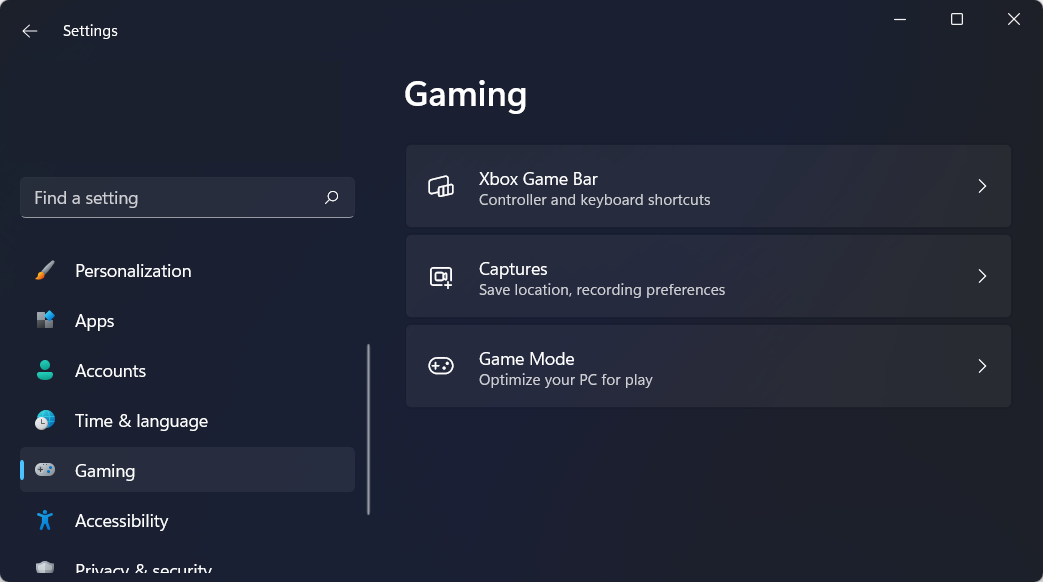
Η επιχείρηση βιντεοπαιχνιδιών είναι τεράστια. Τα παιχνίδια στον υπολογιστή γίνονται όλο και πιο περίπλοκα και για να τα παίξετε, χρειάζεστε σημαντική ποσότητα αποθηκευτικού χώρου και μια κάρτα γραφικών που βρίσκεται στην κορυφή της κατηγορίας.
Ένας υπολογιστής υπολογιστή που διαθέτει το απαραίτητο υλικό για την εκτέλεση σύγχρονων παιχνιδιών μπορεί να αγοραστεί στην ίδια τιμή με ένα Macbook, το οποίο δεν μπορεί να εκτελέσει κανέναν από τους πιο πρόσφατους τίτλους βιντεοπαιχνιδιών. Επιπλέον, το Mac OS δεν είναι συμβατό με μεγάλο αριθμό βιντεοπαιχνιδιών.
Η απόδοση της εικονικής μνήμης στα Windows είναι σημαντικά υψηλότερη από αυτή του Mac. Ένας υπολογιστής με ανεπαρκή μνήμη θα λειτουργεί πιο αργά, αλλά δεν θα διακοπεί εντελώς.
Ένας Mac που εξαντλείται η μνήμη κινδυνεύει να κολλήσει πολύ πιο συχνά. Αυτό υποδηλώνει ότι ένας υπολογιστής με Windows μπορεί να λειτουργεί αξιόπιστα με χαμηλότερη ποσότητα μνήμης RAM από πριν.
Σας συνιστούμε να μην χάσετε την απόδοσή μας και την ασφάλεια σύγκριση μεταξύ Windows 11 και Mac για να αποφασίσετε ποιο σας ταιριάζει καλύτερα.
Γιατί δεν μπορώ να κάνω αναβάθμιση στα Windows 11;
Εκτός από τις συνήθεις απαιτήσεις για τη CPU, την GPU και τη μνήμη RAM, τα Windows 11 απαιτούν να έχετε εγκατεστημένο το TPM 2.0 και την Ασφαλή εκκίνηση στο σύστημά σας για να παρέχει το υψηλότερο δυνατό επίπεδο ασφάλειας.
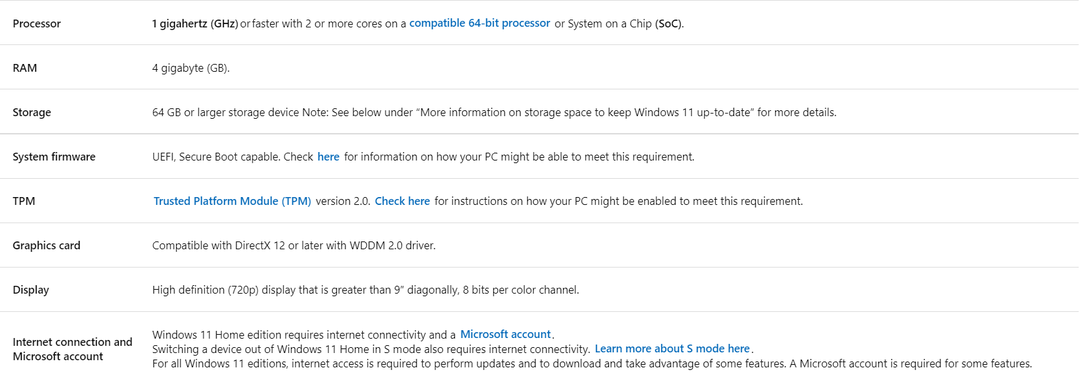
Εάν δεν πληροίτε αυτές τις απαιτήσεις, η διαδικασία αναβάθμισης θα είναι λίγο πιο περίπλοκη. Δείτε την ανάρτησή μας για το πώς να το κάνετε εγκαταστήστε τα Windows 11 χωρίς TPM 2.0 και Ασφαλή εκκίνηση.
Οι διεπαφές χρήστη των Windows 11 και του macOS μοιράζονται πολλές ομοιότητες και με τη νέα σχεδίαση που έχει στρογγυλεμένες άκρες, διεπαφή χρήστη των Windows 11 μοιάζει περισσότερο με macOS από ποτέ.
Ωστόσο, δεν είναι μόνο αυτό. Η γραμμή εργασιών που μοιάζει με Dock που βρισκόταν στο παρελθόν στο κάτω μέρος της οθόνης έχει μετακινηθεί στη μέση της οθόνης στα Windows 11, κάνοντάς το να φαίνεται σαν να μοντελοποιεί τη σχεδίασή της η Microsoft μετά από αυτό του Μήλο.
Σας ήταν χρήσιμος αυτός ο οδηγός; Ενημερώστε μας αφήνοντας ένα σχόλιο στην παρακάτω ενότητα και μοιραστείτε τις σκέψεις σας μαζί μας. Ευχαριστώ για την ανάγνωση!
 Έχετε ακόμα προβλήματα;Διορθώστε τα με αυτό το εργαλείο:
Έχετε ακόμα προβλήματα;Διορθώστε τα με αυτό το εργαλείο:
- Κάντε λήψη αυτού του εργαλείου επισκευής υπολογιστή Αξιολογήθηκε Εξαιρετική στο TrustPilot.com (η λήψη ξεκινά από αυτή τη σελίδα).
- Κάντε κλικ Εναρξη σάρωσης για να βρείτε ζητήματα των Windows που θα μπορούσαν να προκαλούν προβλήματα στον υπολογιστή.
- Κάντε κλικ Φτιάξ'τα όλα για να διορθώσετε προβλήματα με τις κατοχυρωμένες τεχνολογίες (Αποκλειστική Έκπτωση για τους αναγνώστες μας).
Το Restoro έχει ληφθεί από 0 αναγνώστες αυτόν τον μήνα.

